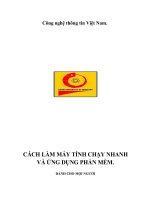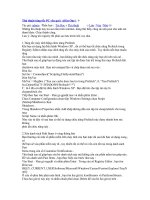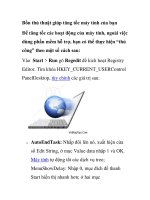Ebook thủ thuật tăng tốc máy tính phần 2 đoàn khắc độ
Bạn đang xem bản rút gọn của tài liệu. Xem và tải ngay bản đầy đủ của tài liệu tại đây (1.24 MB, 51 trang )
Chương 3
S Ử A LỖ I T R O N G VVINDOVVS X P
^ Sửa lỗi c á c file hệ thống bằng VVỈndovvs Fíle
Checker
Windows File Checker có chức năng quét và sửa lồi cho
các file h:: thống của W indows XP. Nó phát hiện file bị hỏng
và sỗ tự động tìm file đó trên đĩa CD cài đặt của W indows XP
để thay thế cho tlle hỏng.
Cách sử dụng tiện ích này:
1. Cho đĩa CD W inđows XP vào ổ đĩa CD.
2. Vào Start > Run, nhập sfc /scannovv vào hộp o p e n và
click OK.
Khi tim thắv tìle hóng, chương trình sẽ tự động tìm fìle
này trên đĩa CD W indows XP để thay thế cho tlle hỏng (khi
đó bạn sẽ được yêu cầu cho đĩa CD W indows XP vào nếu
trước đó bạn đà bỏ qua bước 1).
Tiện ích này không gây nauy hiểm hay làm treo hệ thống
như các chirơng trình khác.
# X ử lý lỗì không k ế t nối m ạng
Nếu máv tính của bạn không thể kết nối vào mạng, thử xử
lý bàng cách sau:
193
1.
Vào Start, click phải lển My Network Places và chọn
Properties.
2 . Nhấp phải lên Local Area Connection và chọn Properties.
3. Trong cửa sồ vừa hiện ra, chọn thẻ Authentication. click
bó dấu chọn cho mục Enable IEEE 802. ỉX aulheniication
for this network. Cuối cùng nhấp OK.
p ------------ --------- ........................................................- "■
• 4 ^ L o c ạ l Ạ r e a C o rm e c lic m P io p e rtie ^ Ị
G e n e rd
Au^herilicôlion
3 1
*
A d van ced
1
S e le c í W'\h ODtìon to Pỉovidẹ authenticaled netw ork acce$$ for
Ethernet netw ofks
1
1
0 i£ n ô b ỉe iE E E 80 2.1 x authentỉcôỉiorỉ (0 f thÌ5 netv\*0 fk-
1
E A P ỉ>ipe‘
Sm art Card 0 f olher
V
C e ĩt í\ c ò ịe
i
Píoperti^Ẵ
Hình 185. Local Area Connection Properties
^ M áy khới động ch ậm khi nối m ạng
Một số trưcmg hợp. sau khi kết nối mạng (m ạnc ngang
hàng), quá trình khới động cùa hệ thốnti khá lâu. liệ Ihống
gan như treo tại màn hình Logon. màn hình Desktop không
xuất hiện hoặc bị treo khá lâu. Nguyên nhân có ihé do việc dò
tìm các fìle được chia sẻ trong mạng khi khởi động làm cho
hệ thống mất nhiều thời gian,
194
Có thề giài quyết vấn đề này theo cách sau:
1.
Vào Start, click phải lên My N etw ork Pỉaces và chọn
Properties.
2 . Trong cửa sồ Netvvork Connection, click phải lên kết nối
hiện hành và chọn Properties.
3. Trong cữa vừa hiện ra. chọn thẻ General và click bò dấu
chọn cho mục File and Printer Sharing for Microsoĩt
Networks, sau đó click OK.
Loca) A^ed Conneọbpn Pfopeitieỉ
G
en
eĩal
Aulhenỉícdỉlon
A
đ
v
^ân
ced
'
C o n n e c ỉ u s in g .
Redttek RTL9139 Pdmỉiy PQ
Eỉherrtêỉ NIC
ĩ h i ỉ CỗTtnecỉíort u$es ỉhe ếolowing
lE U Clienỉ fot Micro$of^ Neỉwofk$
a n d P irte ỉ
ỉữf Mtctoỉoỉt Network«
QoS Pâcket Schedulei
Unínsỉal
D e iC ỉip ^ io n
Atlows other cofopUer$ tữ dCC«s$ re$ởuice$ on vouf compuỉei
u$ing d Mcrosoíỉ neiwork.
p ] Shọw 'tcotí ìn iK4tfícâỉion d(ed when connected
OK
C«K«I
Hình 186. Local Area Connection Properties
4. Cuối cùng khởi động lại máy đế thấy kết quả.
195
^ K iểm tra v à sửa lỗi c á c file hệ thống
Trong quá trình sử đụng, các file hệ thống căn bàn của hệ
điều hành W indows XP có thề bị tồn hại do nhiều nguyên
nhân. Bạn hây kiềm tra và hồi phục chúng lại. Đầu tiên, chọn
Start > Run. Sau đó trong khung Open, bạn gõ SFC/scannow.
Hệ thống sẽ yêu cầu bạn đưa vào CD cài đặt Windows XP.
Hày cho nó vào CD-Rom cùa bạn và ngồi chờ kết quả.
4 Sửa lỗi cho c á c d ịch vụ C ryp to g rap h ĩc
Nếu bạn nhận được lồi về các dịch vụ Cryptographic khi
tiến hành cài đặt các phiên bán Sercurity Updates hoặc
Service Pack 1. thực hiện các thao tác sau đây đế sứa lỗi này:
1. Vào Start > Run.
2. Đánh lằn lượt các lệnh sau đây vào hộp o p e n và click OK
(mỗi lần chạy một lệnh):
net stop cryptsvc
ren %systemroot%\system32\catroot2 oldcatroot2
net start cryptsvc
regsvr32 softpub.dll
regsvr32 wintrust.dll
regsvr32 iniipki.dll
regsvr32 dssenh.dll
regsvr32 rsaenh.dll
regsvr32 gpkcsp.dll
regsvr32 sccbase.dll
regsvr32 slbcsp.dll
regsvr32cryptdlg.dll
196
^ K h ắ c phục iỗi s^ tup w a s unable to copv
cd ro m .sys
Nếu khởi động máy bằrig đĩa khởi động cùa W indows 98
và cài đặt Windows XP SP'l, bạn sẽ gặp thông báo lỗi Setup
was unable to copy cdrom.sys.
Cách khắc phục lồi này như sau: Thay nội dung của dòng
device=..... /dicdrom trong tìle contìg.sys thành device=.....
/d:DVDRAM, sau đỏ lưu lại íile này vào đĩa khởi động rồi
dùng đĩa này để khới động máy và cài đặt bình thường.
# Sửa lỗi fíle nto skrn l.exe bị m ất ho ặc bị hỏng
Nếu nhận được .một ỉỗi liên quan đến việc íìle
ntoskrnl.exe bị mất hoặc bị hóng, bạn có thể khắc phục lồi
này như sau:
1. Cho đĩa CD Windows XP vào ồ đĩa CD và khới dộng lại
máy (boot từ CD-ROM).
Chú ý dòng thône báo phía dưới cùng cùa màn hình, khi
thấy dòng thông báo có tùy chọn R “ Repair, nhấn phím R.
Nếu Irong hệ thống chi cài một hệ điều hành Windows XP
thì nhấn phím K ngược lại đánh vào một số tương ứng với hệ
điều hành cằn sửa.
2. Nhập password Administrator vào (nếu cằn).
3. Chuyển đến thư mục Ì386 trên đĩa CD.
4. Chạy lệnh expand ntkrnlmp.ex_
X:\Windows\System32\ntoskrnỉ.exe (với X là ký lự đại
diện cho đĩa hệ thống, thông thường là C).
5. Lấy đĩa CD ra và chạy lệnh Exit dề khởi động ỉại máy.
197
^ K h ắ c ph ụ c m ột sô' lỗi củ a W ĩndow s u p d a te
K h ô n g th ể cài đ ặ t W ìndows ưpdate
Nguyên nhân là do Vnột tblder có tên là CatRoot2 bị hòng.
Bạn có thể khắc phục lồi này bằng cách đôi tên foIder
CatRoot2 trong thư mục \W indows\System32\ thành
C atR oot20L D , sau đó tiến hành cài lại Windows Update.
S can n in g fo r u p d a te s d ừ n g ỏ' 0 %
Bạn có thể khắc phục lỗi này theo cách như sau:
1. M ờ Internet Explorer.
2. Trên thanh menu. chọn Tools > Internet Options.
3. Chọn thẻ Connections. sau đó click núi LAN Setlings.
4. Đâm báo ràng các hộp kiểm của Automalically detect settings
và Use automatic contìguration script không được chọn.
Locâl Area Nehivork
Sett{flgs
A u to m a tic c o n h g m a tíc tn
A u to m a tic c o n íỉọ u r d tio r t m a y o v e r r í d e m a n u d i sebtìOQS. T o e r ì s u r e t h e
useo f m d n u d í sẽ c U n g s , d iS đ b le diA orndtiC c o n íig u r d b o n .
Q A u to m a tc a ly d e te c t s e ttr ìọ s
d u to m a tic c o n íiọ u r A ũ o n s o i p t
P ro ỉc y $ e r v e f
Ị—l U s ê a p r o x y s e r v e r For y o u r LAN ( T h e s e $ 6 ttin g s wiN n ó t i Ọ Ị é / t o
^ d r a k j p o r VPN c o n r> e c tỉo rtt).
OK
Hình 1 8 7 . L A N S e ttin g s
198
C sncel
Websỉte Windows U pdate không đư a ra brản cập nhật nảo
Nếu bạn vào website W mdows Vpdate. và không thấy có
bán cập nhật nào được đưa ra ớ đây, trong khi bạn biết rằng
phải có một bản cập nhật mới. khi đó bạn cằn xem lại thiết lập
ngôn ngữ cho Internet Expỉorer.
1. Từ menu Tools trong Internet Explorer, chọn Internet Options.
2. Chọn thé General, sau đó click nút Languages.
3. Nếu không thấy ngôn ngữ nào được liệt kê. click nút Add.
4. Chọn một ngôn ngừ thích hợp từ danh sách rồi click nút OK.
5. Click OK hai lần để đóng hai hộp thoại Language
Preference và Internet Options.
5ofTi9 W e b
CồntQíỶ. in m d tip ỉe lâ n g u a g e s. Y o u c^n
c h co se se v e rd l idA Q uages b elo w ; th e y WÍR b e tred te d in o rd e r
priorỉty.
of
Ldnợuage:
Rem ove
A d d ...
Mônus dnd d íã b g b o x e s a r e cu rre n d y disp ỉayed
in E rg lish (U n ited S ta te s ).
OK
C ò n ctì
Hình 188. Language Preterence
Bây giờ bạn có thể tìm thấy các bán cập nhật được liệt kê
trên vvebsite ịyịndows Update.
199
^ Sử a lỗi W ĩnd ow s bị treo khi khỏi động
N eu W indows bị treo khoáng 2 - 3 phút khi khởi độnạ và
bạn không thể truy xuất Start M enu được. Lồi này có thể do
dịch vụ Backgrounđ Intelligent Transĩer chạy ngầm trong hệ
thống khi W indows khởi động. Bạn có thể khắc phục lồi này
như sau:
1. Vào Start > Run, nhập msconfig vào hộp o p e n và cỉick
OK.
2. Trong cửa sồ System Conĩiguration Utilities, chọn thẻ
Services, click bỏ dấu chọn cho mục Backgrounđ
inteliigent Transíer Service, sau đó click OK.
S p M e m C o n ỉr g u r a tip n
iS en erd
SVSTEM.MI
W I N .M
&OỘT.INỈ
ServKC5
S e rv « e
Q
E ..
M dnufâC (urer
A leríer
A p p k â tio n l à y e r
S(9rtup
s^ w tc t
M icrỡ$oft C ũ ĩQ o rề tto n
ỉto p p d ( ỉ
M ỉcrosof( C ỡ rporâtiũO
s to p p e d
CorpọraC»y>
S ỉo p p e d
M icrọK ^t C 0^p0f4tuxi
R unm ộ
p ] Appftcdtuy>
0
WiP>dow5 A u d c
[B I& K k ợ o u n đ
M c ro 5 c f t C o r p o ra u o n
s tc p p e đ
0
C o ơ p g te i
T r m f « r S e r v « f t .'
*
M i c r o ^ ( C ỡ tp o rd tio n
R ưvw ^
0
S y rn a n te c E v e n t
SyTn«f>Kec C o rp o (a(io n
R u m ìn g
Q
Svrr»® nt«
S y ri^ n t^ c C orpỡ rdtiori
s tũ p p e d
0
I r id e x n g S erv ice
Micr05»?ít C o rp o ratto íì
3 to p p e d
0
CbpBoot
C o r p o r d tn n
s to p p e d
VaiidobCrn Scf vice
G
^
^
n
a
b
iữA
I
M c ro ỉũ ^ t S erv tcM
CK
C aocel
]
H ìn h 1 8 9 . S yste m Configuration Utilities
3. Click Restart đê khởi động lại máy
200
A
l
# Sửa lỗi VVĩndovvs khổi động lại m à không có
cảnh báo
Đôi khi máy tính có thề tự khới động lại m à không rõ
nệuyên nhân và cùng chẳng đưa ra lời cảnh báo nào. Đây là
cách hành xử mặc định khi W indows XP bắt gặp một hư hỏng
nào đó trong hệ thống.
Đe thay đổi cách hành xử này, bạn hãy thực hiện như sau:
1. Vào Start > Control Panel > System.
2. Trong cừa sổ Sỹstem Properties, chọn thẻ Advanced và
click nút Settings trong phan Startup and Recovery.
3. Trong phần System tầilure, click bó dấu chọn cho mục
Automatically reslart.
S y s t e m ía i lu r e
0
W rite
e v e n t t o t h e s y s t e h ì log
B ^ e n d ỏ n a d m i m ^ tr â t i v e a l e r t
0
A u to m a tic a ly r e s ta r t
W r íte d e b ư g g i ^ iP ^ o rrra U o n
C o m p 4 e (e m e r r a r y d u m p
D u n f ìp f ie :
% 5 y s te m R o o t% \M £ M O R Y ,O M P
0 O v ê f w r ì t e « n y e x r í t ín g M e
OK
C ancel
Hình 190. Startup and Recovery
Đề biết được các hư hỏng trong hệ thống, bạn hây m ở
Event View er trong Ađministrative Tools (hoặc đánh lệnh
eventvvvr vào Com m and Prompt).
201
m
v e n t V íe w e r
^bo n
Ê l
VIệ 4¥
00!
I t đ E v e n t >Tiewer { l o a
i n A pplication
H dp
ẽS *
(â
^
A p p ỉc a tío n
3 4 ev « n t{ 5 )
M e
Type
^ 5 e c u rfty
|ĩ ĩ
In í o rm atlo n
1 S o u rc d
í Cdt«QOrv
1 e v ert
U :3 7 :2 2 P M
a
C ỉ S e rv ^ e
4144
7 /1 /2 0 0 4
U :3 7 :2 2 P M
0
C I Servỉce
4144
? ỊịfZ O O *
U :3 7 :2 1 PM
o
C ỉ S ervice
413 7
?!ìị:n 9
2 ;S 3 :2 2 P M
Msilf>s?a'ler
N'cne
U7Ồ ?
6 fZ 9 lĩ0 0 ^
1Ò:02*2I m
ự $ « re n v
N ooe
1517
^ ỉrV o rm a tío n
6 /? 9 /2 0 0 4
1 :5 6 :4 2 PM
LoadPerP
Nor>9
1000
^ ỉn ^ o rm d tìo n
6 /^ 9 /2 0 0 4
lt5 6 :4 1 PM
lO à â f> trị
N one
lOOỉ
W om abon
6 /2 9 /2 0 0 4
l:4 M 2 P M
M síín síd le r
N one
11707
> p W o rm ab ộ n
6 /2 9 /2 0 0 4
l :4 I : 4 9 P M
M $ilns^dler
N one
11707
• ị) ln f o r m 4 b o n
6 /2 9 /2 Ồ 0 4
lt3 7 :2 3 P M
M$iỉrt$tdỉker
N one
IĨ7 0 7
Ộ C rro r
6/29/2CND4
1 :3 6 :3 7 PM
M s iIr v ỉỉA r
N ỡne
n sco
^ ỉn íc rm M io rt
i
1T m
? Ị\!ĨO O <
|
a
■
>
>
Hình
191. Event Vievver
éÌ
^ Sửa lỗi m áy khỏi động lại liên tụ c
Khi bạn khởi động máy. màn hình Siarup xuất hiện, sau
đó máy khời động lại (màn hình Logon không xuắl hiện).
Nguyên nhân có thể do tìle kernel32.dll bị mất hoặc bị hư.
Đe giải quyết vấn đề này, bạn hày ihư chép tìle
kemel32.dll mới từ đĩa CD Windows XP và ghi đè lên file cù.
Thực hiện như sau:
1. Cho đĩa CD Windows XP vào ổ đĩa CD và khởi động lại
máy từ CD-ROM.
2. Tại màn hình W elcome to Setup, nhấn phím R. sau đó
nhấn phím 1 và nhập passworđ của account Administrator
(nếu cần).
3. Tại dấu nhắc, chạy lằn lưtyt các lệnh sau:
20 2
cd systern32
ren kernel32.dll kemel32.old
expand X;\i386\kemel32.dl_
Trong đó, X là ký tự đại diện cho ồ đĩa CD.
Xuất hiện thông báo:
kemel32.dll. 1 file(s) expanded
4. Lấy đĩa C D W indows XP ra.
5. Chạy lệnh exit và khởi động lại máy từ đĩa cứng.
# Sửa lỗi file hal.d ll bị m ất ho ặc bị hỏng
Nếu nhận được mộl lồi liên quan đến việc tlle hal.dll bị
mất hoặc bị hóng (lồi này đơn gián là do các định dạng không
đúng trong tìle BOOT.INI trên ihư mục gốc của đĩa hệ
thống), bạn có thè khắc phục lồi nàv như sau:
1. Cho đìa CD W indows XP vào ô đĩa CD và khới động lại
máy (boot từ CD-ROM).
2. Chú ý dòne thông báo phía dưới cùng cùa màn hình, khi
thay dòng thông báo có tù}' chọn R = Repair. nhẩn phím R.
3. Nếu trong hệ thống chi cài một hệ điều hành W indows XP
thì nhẩn phím 1. ngược ỉạí đánh vào mội so lương ứng với
hệ điều hành cằn sửa.
4. Nhập password Adm m islrator vào (nếu cần).
5. Chạy lệnh bootctg /lisl đê xem nội dung của file BOOT.lNl.
6. Chạy lệnh bootctg /rebuild đê sửa nó. •
7. Lấy đĩa C'D ra và chạy lệnh F:xit để khởi động lại máy.
203
♦ Sửa lỗi W IN D O W S\SYSTEM 32\C O N FIG
Nếu nhận được thông báo lỗi:
Windows could not start because the following tìles is
missing or corrupt
\W IN D 0W S\SY STEM 32\C0N F1G \SY STEM
hoặc
Windows could not start because the following ĩiles is
missing or corrupt
\W 1N D 0W S\SY STE M 32\C 0N FIG \S0FT W A R E
bạn có thể khắc phục lồi này như sau:
Ì . Cho đĩa CD Windows XP vào ồ đĩa CD và khởi động lại
máy (boot từ CD-ROM).
Chú ý dòng thông báo phía dưới cùng của màn hình, khi
thấy dòng thông báo có tùy chọn R = Repair, nhấn phím R.
Nếu trong hệ thống chi cài mộl hệ điều hành Windows XP
ihì nhấn phím 1, ngược lại đánh vào một số tương-ứng với hệ
điều hành cằn sứa.
2. Nhập passvvord Administrator vào (nếu cần).
3. Vào thư mục \windows\system32\config
4. Tùy theo thông báo lỗi, bạn chạy lệnh:
ren system syslem.bad
hoặc
ren software software.bađ
20 4
5. Tiếp theo, bạn chạy lệnh:
copy \windows\repair\system
hoặc
copy \windows\repair\software
6. Lấy đĩa CD ra và chạy lệnh Exit để khởi động lại máy.
Ạ Sửa lỗi VVỈndovys X P bị treo khi shutdovvn
Có rất nhiều nguyên nhân dần đến lỗi shutdovvn của
Windows XP. Nhưng hầu hết là có liên quan đến driver của
các thiết bị. Do đó, bạn nên thường xuyên kiểm tra và nâng
cấp các phién bản driver mới nhất cho các thiết bị của mình
(máy in. sound card. bàn phím, chuột...). Neu bạn sử dụng
phần mềm Easy CD hay Direct CD thì đây cũng là nguyên
nhân lớn dẫn đến lỗi shutdown của Windows XP.
Nếu Winđows XP bị treo khi shutdoNvn tại màn hinh
savine vour settings. bạn có thể sửa lồì nàv như sau:
1. Vào website Corprate Windows update:
/>rporate=true
2. Click vào liên kết Find updates tbr Microsotìt Windows
operating systems.
3. Chọn hệ điều hành và ngôn ngữ thích hợp, sau đó click
nút Search.
4. Click vào liên kết Reconimended Updates.
5. Tìm chọn Restarting Windows XP, sau đó click vào liên
kết Go to Dovvnload Basket.
Theo các bước hướng dẫn để tảí bán cập nhật, sau khi tải
xong, chạy tìle đó để cập nhật cho Windows.
205
*
»
206
Chương 4
CHAT V À FA X TRONG VVINDOVVS x p
^ C h a t trong m ạng nội bộ
Trong windows XP có một chương trình nhỏ gọn khá thú
vị. dùng đê chat trong m ạng nội bộ. Không hiểu sao
Microsoft lại không tạo biểu tượng mặc định cho chương
trình này trong nhóm Communication, vì thế n g ư ờ i. dùng
Windows XP nhiều khi không biết đến chương trình này.
Đe chat trong mạng nội bộ Windows XP. thực hiện các
bước sau:
1. Tạo biểu tượng cho chương trình bằng cách chạy Explore.
mở thư mục W indows/System32. tìm ỉìle Winchat.exe rồi
kéo tìie này ra màn hình Desktop. nhả phím chuột, sau đỏ
chọn lệnh Create Shortcut Here.
Nếu muốn chưưng trình chạy thường trú mồi khi khởi
dộng Windows. nhẩp phải chuột lên nút Start rồi chọn lệnh
1’Xplorer All U sers từ menu hiện ra. M ớ Siart Menu >
Programs > Startup. nhấp phái chuột trong cừa số liệt kê nội
dung nhóm Startup, chọn New > Shortcut và nhấp nút
Browse, chỉ đến tile Winchat.exe.
2. Các máy đane chạy Winchat trong cùng một mạng nội bộ
có thè chat với nhau. N eu m uốn Chat với m áy nào. bạn
nhấp nút Dial trong thanh còng cụ (hay dùng lệnh Dìal
trong menu Conversation). Biếu tượng C h a t trong máy
được gọi sẽ chớp sáng và phát âm thanh, người được gọi
chấp nhận trá lời thì nhấp nút Answers, rồi hai bên trao
đối thông điệp với nhau. Nưa cứa sổ bên trên là thông
điệp gởi. nưa cửa sồ bên dưới là Ihông điệp nhận.
207
Bạn có thể mở nhiều cử a sổ Chat để Chat cùng lúc với
nhiều người. Khi không muốn Chat với aí. bạn bấm nút Hangs
up trong cửa sồ tương ứng đề ngắt.
Chú ý: Nếu bạn đóng chưcmg trình, không ai có thể Chat
với bạn. Ngoài ra, bạn có thể m ở menu Options để xác lập
font chữ tiếng Việt, màu nền cho cửa sồ, cách xếp đặt cửa sổ
(trên dưới hay song song).
■ F A X TRO N G VVINDOVVS X P
4 C ài đặt công cụ Fax S e rv ic e s
Do chức năng Fax Services không được cài đặt mặc
định trong WrndowsXP. do đó m uốn sừ dụng nó thì bạn
phái cài đặt
Các bước thực hiện:
1. Vào Control Paneỉ. mờ mục Add/Rem ove Programs.
M Adó or Rernove Prọgrams
C u rre n U y ín std H e d p r o g r a m s :
C ịĩ4 r > ^ or
R e rrto v e
P ro g ra m ỉ
y
A ddỹew
a
1
Adobe Ptw)to$hop 6.0
V Advanced Diaỉer
ỉlciickQuide l.s
Add/Remove
ỵ^ndovvs
Comnponenỉĩ
T
^032Anti-vKlS
ịgJ|>íXCo
Hlnh 1 9 2 . Cứa sổ A dd o r R em ove Program s
208
2. Trên cửa sổ Add or Remove Programs, nhấp chọn mục
Add/Remove W inđows Components, hộp thoại Windows
Components Wizard xuất hiện.
W indows C o m ponenỉs W izard
W ĩfM Ỉom Com ponenU
You can add O i l O T O v e cornponent$
W ìndowsXP.
T 0 è ổ d OỊ remove đ component c ầ c k the checkbox. A shdded box m e m t
only
part oi the componenỉ
be inslalled. T 0 $ee whdỉ'$ inctuded in à componenỉ, dick
Detdb.
Componenú.
ÍMỈ ủ ^ A ccesso íies dnd Utilíỉie$
17.4 MB
Services
3.7 M0
Indexing Service
0,0 MB
y; ^in(efnet Exii^er
.
InỉntmAíinn
0,0MB
15 7Mfì
V
Descnpỉỉon: AHows íax (o be seriỉ dnd receìved
T ũỉdl di$k $pace requữed
Space dvâiiable on di$k:
0.2 M6
:^S6,3MB
< Back
|j
NeKl>
Cancel
Hình f9 3 . Cửa số W indows Components Wizard
3. Đánh dấu kiểm chọn mục Fax Services. Nhấn nút Next.
Windows sẽ yêu cầu nạp đĩa CD gốc cài đặt WindowsXP
vào ố CD-ROM. W indows XP sc bắt đầu cài đặt chức
năng Fax vào hệ thống cùa bạn. Nó sể hòi bạn chọn cài
chức nàng nào: Send (gừi Fax) hay Receive (nhận Fax).
Hăy chọn cả hai rồi nhấn nút Pinish đế kết thúc.
Bây giờ thì ở mục Printers and Faxes trong Contriol Panel
đà có thêm một biểu tượng máy Fax. Bạn đã có thể tầx bất cứ
lúc nào mình muốn.
209
^ cấu
hình cho m áy Fax
Trước khi sử dụng, bạn cần cấu hình .cho máy Fax đề sử
dụng tối ưu hơn.
Các bước thực hiện:
1. Nhấp chuột phài lên biếu tượng máy Fax và chọn mục
Properties .trên menu hiện ra. Hộp thoại Fax Properties
xuất hiện.
Fax Properties
G e n e ra l
S h a r in g
D e v ic e s
T r a c k in g
A tc h is p « s
F a x c a n t r a c k a n d n ũ tiív y o u o f f a x e v e n t s .
P l e a s e s e le c t ỉh e f a x d e v i c e lo m o n K o r
U . S . R o b o ỉic s 5 G K M e s s a a e
N o lific a t io n A r e a
S h o v v p ro g re ss w h e n fa x e s
0
s e n t or le c e iv e d
N o d íy o f s u c c e s s a n d ía ilu r e fo r in c o m in g f a x e s
P 1 N o tiíy o í s u c c e s s a n d í à l ư e ÍOI o u tg o in g í a x e s
FaKMoni(of
A u to ơ iâ t ic â lt y o p e n ( h e F a x M o n i(o ( w h e n a í a x is b e in g ;
E lS e n í
0
R e c e iv e d
C o n íig u r e S o u n d S e U in g s ...
t‘
.
•
Hình 1 9 4 . H ộp thoại Fax-Prữp,erties
210
2 .
Bạn cấu hình thiết bị Fax như sau:
G eneral: Đây là cấu hình cơ bản. Bạn nhấp nút Printing
Preferences để chọn kích thước giấy in. chất lượng Fax,
định dạng giấy dọc (Portrail) hay ngang (Landscape). Mặc
đinh là cờ Letter.
%FạxJ>fqper|ie|;
G en eral
Sharin g
D e v ic e s
T rackin g
A rch ive $
Lo côíion :
Comment:
M odel:
MỈCÍOỈOK Sl^ỉared F a x D river
Featufe$
Colar: N o
P a p e ỉ availab le:
Doưble-$ided: U nknow n
S ta p le : U nknow n
sp e e d : U nknovvn
M aximum rasolưtion; 200 dpi
Prìnting f^ eferen ces.
Hình 195. Càu hình General
S h arin g : cáu hình tùy chọn chia sẻ máy Ị'ax. Tùy loại
máy in mà có hồ trợ chức năng này hay không.
211
Devices; c ấ u hình thiết bị gừi và nhận Fax (tửc modem).
í đ x P V o p ế H ic ỉ
Sham g
^
,
O tv tc ti
T (a d c rig
Archévci
Sped^fwđevce$«Hri9S.lo«r>abỉeyourc<3nipuler ( o m đ a n d
I »cefV6 I m s .
D»vic0M «m e
Servỉ
Ye«
U.S. R o b o h c t 5QC M » » a g e
A ệce iv e
No
U.S. R Q t o t i C t ỉ 6 K .M e ỉ ỉ ^
TSỈD
r«
P i0 ^ b «
Hình 196. Cấu hình Devices
Bạn nhấn nút Properties để cấu hình cụ thể với 3 thẻ sau
Send: cấu hình việc gửi Fax đi
c*iJ,S
.K
iỉh
o
ỉíc
s5
6
K
M
estđ
g
p
ỉtn d
R eceive
s
CW mp
Spec^y sellỉrtọt (0f ĩervliiỡ
ĨSÍb
Fax
The ĩr« n m (ttf9 S i± « cfỀ w i ỉdem ểRsticn ỊTSM* I idenMieỉ ỵou « 1 9 ỈM
sendỉ<. »nú II Ir«rttrr«ti4đ by a d « ^ c e «vhèn yóu 44rt«j è la r The TSiD
ư ỉu iỉ^ conúM ị ef 4 Ỉ«K nurrbor, and b u m s ỉ
Q lncKid» bamer
H iã ttm of n it m
Ra
c
nvTuiei
D iseou ni t« ie ttêii
T?.OOAW J
^ C 9 j n (« I9 tto p
i
^ oÕ a m
^
Hình 1 9 7 . Cẩu hình Send
212
r
Receỉve: câu hình việc nhận fax
U.S. R obotics S6K M essage
s « ĩd : R eceive : O eah iv
Speciíy
for receỉvirtg fdxes
E rỉdble device (o íeceive
Caled S d b ^ b 9 ( lòentiíícation (CSID] idenbỉret you ds ò Ux lecipient.
and is (ransmiUed by a device vvhen y o ií receive an incomirtg íax. The
CSID UỆUslly con$i$t$ o i à fdx nuTĩber. and bu5Ìr>ess name.
CSiD :
Fâx
An$wer mode
0' Mmaỉ
0 Autwnalic ôíter
When ỉ
ÌỖX
2 ^
rirìgs
iỉte câve đ :
Q Piinl ít on:
□ Save
•
1 J
ò
copy h íoldec
Sưccesỉíully (eceived fdỉỉe$ dỉe ỉtored ìn the ỉnboy archve d Fax
in
Con$ộle C h o o s e this cpton (0 &dve an ddditiorìdl copỉf ol (he
the Íoldeí speciíied.
Hình 198. Cấu hình Receive
C ỉeam p:cku hình việc xóa bó các bán tầx bị hư. không
gửi đi thành công.
9^
U.S. Robotics 56KMessage
Send
R eceive
Cteônup
sp e ciíy $eUing$ h
ỉ
automatic đele^ion ộf idiled laxa$
ĩ
Automdtic^ly dele^e Idiled íâxes dfỉer
1
Hình 1 9 9 . Câu hình Cleanup
213
T ra c k in g : c ấ u hình việc theo dõi và báo cho bạn biỉt cmc
sự kiện có liên quan tới tác vụ fax.
F a x P r o p c r lìữ s
S h â íi^
’
í
A íc Ìt ^
F « < c a n t r M Ì a n d n o tỉy > * o u o ỉfa K e v e n ỉs .
ỉ
ị ^
Ị
T
«
i
P l e M t ề t ứ ( h e f â x . d e v ìc e \ữ m o n t o
I
U.S. R ^ ị M BSKMesHQe
ị
.. ..................... ..
HobTicViOriArM
[
^
-
'
... ....
Ị
i
12] Showpiogrm is^«nfdNes«e sent òr imived
|£| Noti^»
oí sucoett « ìd ỉâftj(é fo( fico n íi0 f«
{^ N o lỉy o (cu x e s$ 4 n d Ỉ4 Ìiie fO( ỡutgortg íaw»
F âx M onkoi
A ilo m a ( « a Ịy Dpen
F ax Monitoc
« l«K Ì8 b m g
E lS o n t
p l R acgvod
C o d iS M e S o u n d S e ỉln ọ s
Hình 200. Cấu hình Tracking
Bạn cũng có thể click chuột lên nút Configure Soumd
Settings để cấu hình phần âm thanh phục vụ tác vụ fax.
S o u n d S e lliư g s
?
•
0
Ptạ^ A lOiliiđ when ỉhe Ine rh0$
0 Pla)f ô $<*iid ¥*WI a n w tox i$ reccived
a sotn đ iNhsn â lax ê sent
P l^ ế t 9 J t A Ỹ à m à Ỉ4K enot k (M ected
1
ỉ
1
OK
j
C w cei
ConTigure Sound Sattings..^
Hình 201 • Cấu hình phần âm thanh
214
[X
Achíves: cấu hình việc lưu trữ các bản fạx gửi đi và nhận
được. Bạn nhấn lên nút Brovvse để chọn thư mục m à mình
muốn lưu trữ các bản fax.
í? ! ỉx -
G ew g< i; Shỏring I
•
,
(ị Trẻckìngl A ichivet
ConRguê í« t atchíving
ty
{^ 'A ỉch íve a l incorMig ídMas in:
ỊD :\0 ocvtfnẽrrf$ and Selíigs^ AÌl ŨỉetỆ^ppícôtion
[2 ] Archive
đ
Ị
9yow$e...
$ucc6$$fu%í t t r à taxe$ ÌTÍ
iDVDocumenUandSettingsNAII U$ers\Appica(iooO(
Hình 202.
Biow$e.
cấu hình Achives
Bây giờ thì bạn đã có mội cỗ máy .fax PC sẵn sàng phục
vu mình.
# T iến hành Fax trong W indow s X P
C ách ch u ấn bị fax m ột vản b ản vói F ax W iz a rd :
Sau khi đả cài đặt thành công và cấu hình xong công cụ
Fax Services của W inđows XP, bạn có thể sừ dụng tác vụ Fax
ớ bắt cử ứng dụng và bất cứ cửa sổ W indows nào hỗ trợ nó.
Nói chung là hầu như hề chồ nào có in được (cỏ lệnh Prỉnt) là
có thể fax được.
215
1. Bạn có thể sử dụng lệnh Print nhưng phải chọn thiết bị là
Fax.
Prĩrter
Name:
Piopertìes
Canon BJC -21(M SP
Canon B JC -2100SP
5(a(us;
Type:
Canon BJC-21ÓÓSP
Wher®;
USBOOl
Hình 2 0 3 . Chọn thiết bị Fax
2. Nếu đang soạn tháo văn bản trong W ord mà cằn íầx nó đi,
bạn nhấp chuột lên menu File và chọn lệnh Send To ->
Fax Recipient.
lis t _ c d _ 12 K l 2 - M ic ro s o íỉ W o rd
j Ệie ì
D
Q
yịevv
ỉnsert
pQrmat
TooỂs
T^ble
N
N eew
w ....
..
C trk-N
Oo
Q
pen...
e n ...
ctrí*^ 0
S â vvee
ctfỉ+s
Save á ỉ
Wỉndow
tỉ^lp
Vietspel
B
/
•
Pag e
&
1
pP Ịmi n tt.. .. .
Senjĩõ
C tH + P
Recípient
P
ropertịes
1 F :\ c 3 \ lf r t _ c d J 2 x 1 2
: d x 'R e c t ) ỉ r « M .
Hình 2 0 4 . C họn lệnh Send To > Fax Recipient
216
a
i
___
/
3. M àn hình Fax Wizard xuât hiện.
Ịn(erf>«t F 9 í t i q o p tlo n s
Cdncd
Hình 205. Màn hình Fax Wizard
4. ớ bên cột trái ià danh sách các bước. Bạn có thể bó qua
buớc hiện tại để tới thăng bước nào mà mình chọn bàng
cách click chuột lên tên bước đó. Neu muốn thực hiện
từng bước thì nhấp Next để sang bước Documenl to Fax
(chọn tài liệu đê fầx).
Hình 2 0 6 . Chọn tài liệu đé tầx
217